Le processus de sauvegarde des données consiste à copier des dossiers ou des fichiers sur d'autres supports afin qu'en cas de perte, vous puissiez facilement les récupérer. Virus informatiques, corruption des fichiers, pannes matérielles, inondations, incendies ou même vol sont quelques-uns des nombreux facteurs qui peuvent entraîner une perte de données. Une perte de données professionnelles peut être lucrative si vous les détenez. Ainsi, sauvegardez vos documents importants pour éviter toute perte en cas de panne informatique. Plusieurs logiciels de sauvegarde Seagate sont disponibles pour l'achat. Cet article examine les meilleurs logiciels de sauvegarde Seagate et vous montre comment utiliser AOMEI Backupper pour sauvegarder vos données.
Présentation du logiciel de sauvegarde Seagate
Il est parfois difficile de se contenter d'un logiciel de sauvegarde qui fonctionne bien. Par conséquent, nous avons compilé des logiciels Seagate Backup de premier ordre. Il s'agit d'applications de premier plan disponibles sur le marché. Examinons maintenant les cinq meilleurs logiciels de sauvegarde de Seagate.
1 Acronis True Image 2018
Le logiciel de sauvegarde Acronis True Image Seagate est convivial, facile à utiliser et abordable. Il envoie des données simultanément à la solution cloud et à un disque local, et en quelques clics, il peut effectuer une imagerie miroir et un clonage sur votre Seagate.
Pour protéger votre Seagate contre les attaques de logiciels malveillants, Acronis True Image inclut une protection anti-ransomware et peut annuler tout accès non autorisé au système. De plus, il prend en charge la sauvegarde des données mobiles.
Caractéristiques d'Acronis True Image 2018
- Il sauvegarde localement ainsi que dans le cloud
- Ce logiciel prend entièrement en charge le clonage
- Il protège le Seagate de l'ordinateur contre les anti-ransomwares
- Une augmentation du temps de démarrage
2 AOMEI Backupper
AOMEI Backupper est un logiciel conçu pour les utilisateurs de PC et de serveurs Windows pour sauvegarder leur disque dur Seagate. Sa technologie avancée et son interface conviviale facilitent grandement la sauvegarde d'un système, d'une partition et d'un disque. Avec AOMEI Backupper, vous pouvez restaurer rapidement et facilement l'image de votre ordinateur en cas de perte de données ou de panne du système. De plus, la fonctionnalité de synchronisation de fichiers d'AOMEI Backupper est utile lorsque vous devez stocker des fichiers synchronisés dans un emplacement distant. Le clonage du système, le clonage de partition et le clonage de disque sont disponibles pour simplifier la migration du système d'exploitation et le transfert de données.
Caractéristiques d'AOMEI Backupper
- Il peut effectuer une sauvegarde de fichiers, une sauvegarde de disque, une sauvegarde du système, une sauvegarde de partition et une synchronisation de fichiers.
- Il fournit le clonage de partition, le clonage du système et le clonage de disque.
- Il peut créer un support de démarrage, fusionner des images et dispose, entre autres, d'un outil de démarrage PXE.
- Il prend en charge la sauvegarde différentielle, la synchronisation planifiée, la sauvegarde incrémentielle et la restauration matérielle différente.
3 EaseUS ToDo Backup
Voici quelques-unes des principales fonctionnalités d'EaseUS ToDo Backup :
- Très flexible
- Coût abordable
- Prise en charge Mac et Windows
- Le stockage cloud n'est pas inclus
Le logiciel EaseUS ToDo Backup est disponible depuis plus de 13 ans. Il propose des forfaits pour les particuliers, les entreprises et les fournisseurs de services. Il prend en charge Windows XP et les versions plus récentes, ainsi que les plates-formes Mac.
Lorsqu'il est utilisé à la maison, il est capable de gérer 16 To de données à la fois pour une sauvegarde complète ou une sauvegarde incrémentielle.
Certaines de ses fonctionnalités avancées sont :
- Prise en charge de la clé USB
- Notifications par email
- Transférer vers un nouvel ordinateur
- Sauvegarde et récupération des e-mails Outlook .
4 Paragon Sauvegarde et récupération avancées
Paragon Backup & Recovery Advanced est l'une des meilleures options logicielles de sauvegarde Seagate disponibles. L'équipe du logiciel fournit des conseils pour garantir que les utilisateurs savent quelles données sont sauvegardées et où les trouver.
Le logiciel Paragon Backup & Recovery Advanced couvre l'ensemble du processus de sauvegarde et peut fonctionner en pilote automatique une fois les paramètres corrects configurés. Le logiciel est disponible en téléchargement gratuit, mais la version avancée coûte environ 29,95 $.
Caractéristiques de l'avancée de sauvegarde et de récupération Paragon
- Coût abordable
- Facilité d'utilisation
- Support de récupération USB
- Stockage cloud groupé non disponible
- Support de récupération WinPE
5 PC NovaBackup
Le PC NovaBackup se distingue de ses concurrents par sa flexibilité et son interface conviviale. Il est abordable et comprend des vidéos didactiques pour aider les nouveaux utilisateurs à apprendre le processus de sauvegarde.
Voici les principales fonctionnalités du PC NovaBackup :
- C'est hautement sécurisé
- Disponibilité de vidéos tutorielles
- C'est relativement cher
- Cela implique un abonnement
- Pas d'anti-ransomware
- Il ne prend pas en charge d'autres plates-formes à l'exception de Linux et Windows
Le meilleur logiciel de sauvegarde Seagate
Notre logiciel recommandé est AOMEI Backupper. Il offre un large éventail d'options de sauvegarde, notamment la sauvegarde de fichiers, de disques, de systèmes et de partitions, ainsi que la synchronisation de fichiers. Il fournit également des fonctionnalités de clonage pour les partitions, les systèmes et les disques, et prend en charge les supports de démarrage, la fusion d'images et les outils de démarrage PXE, entre autres fonctionnalités. De plus, il prend en charge les sauvegardes différentielles, complètes et incrémentielles. La fonctionnalité de synchronisation de fichiers d'AOMEI Backupper est utile lorsque vous devez stocker un fichier synchronisé dans un emplacement distant.
Le meilleur logiciel de sauvegarde Seagate pour Windows

- Vous permet d'effectuer des sauvegardes automatiques, complètes, incrémentielles et différentielles du système, du disque, de la partition et des fichiers.
- Prend en charge la restauration du système, la restauration de disque, la restauration de matériel différent, la restauration de partition et la restauration sélective de fichiers.
- Prend en charge le clonage de disque, le clonage de partition/volume, le clonage flexible, le clonage de système et le clonage de ligne de commande.
- Prend en charge Windows 10, Windows 8.1/8, Windows 7, Vista et XP (toutes les éditions, 32/64 bits)
Comment sauvegarder votre Seagate avec AOMEI Backupper
Voici une approche étape par étape pour sauvegarder votre Seagate sur un ordinateur Windows :
Étape 1 : Téléchargez et installez le logiciel AOMEI Backupper. Sur la page de gauche, cliquez sur " Sauvegarde ", puis procédez en sélectionnant " Sauvegarde de disque ".
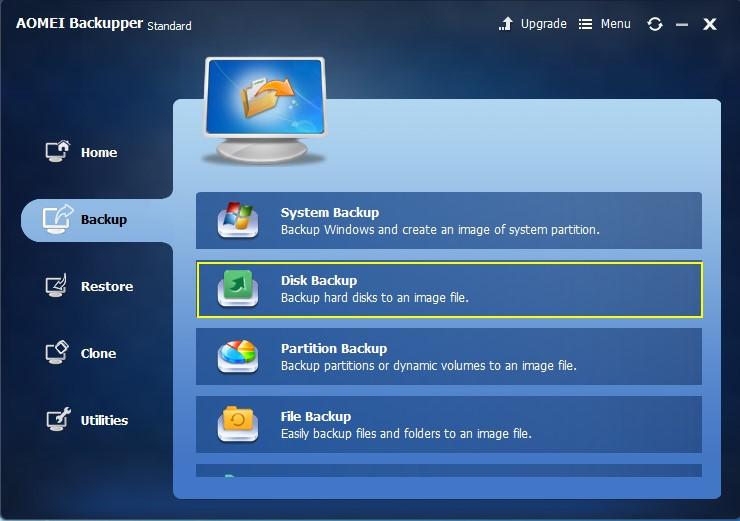
Étape 2 : Donnez-lui un nom de tâche afin que vous puissiez distinguer la sauvegarde sur disque d'une autre tâche.
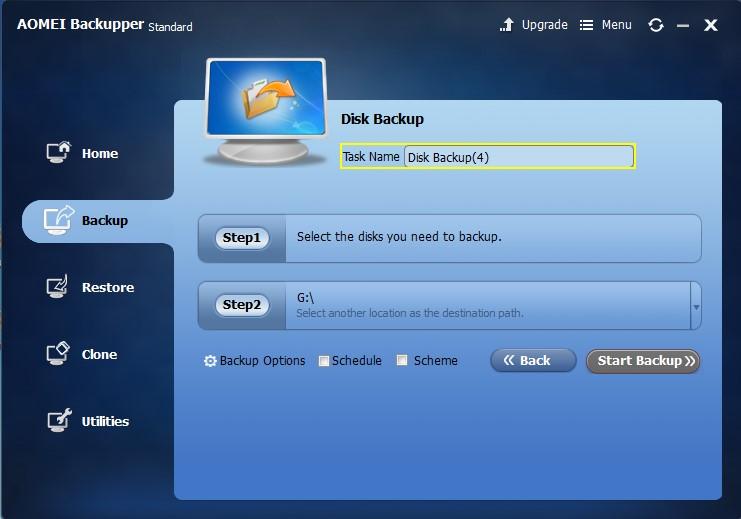
Étape 3 : Cliquez sur « Sélectionnez les disques que vous devez sauvegarder », puis sélectionnez le disque dur que vous souhaitez sauvegarder dans la fenêtre contextuelle. Vous pouvez également ajouter d'autres disques en utilisant le menu " Sauvegarde de disque " chaque fois que vous souhaitez sauvegarder un disque.
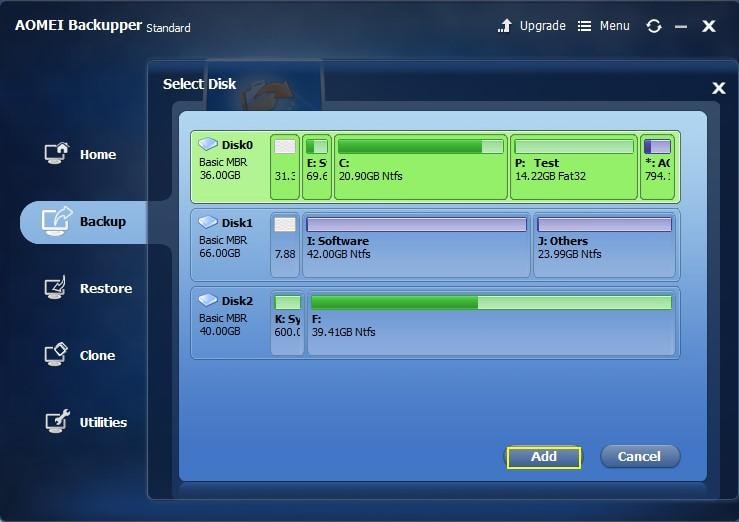
Bien que ce logiciel permette l'ajout de plusieurs disques, la restauration de leurs images doit être effectuée une par une. Il n'est pas possible de restaurer les images de plusieurs disques sur un seul disque.
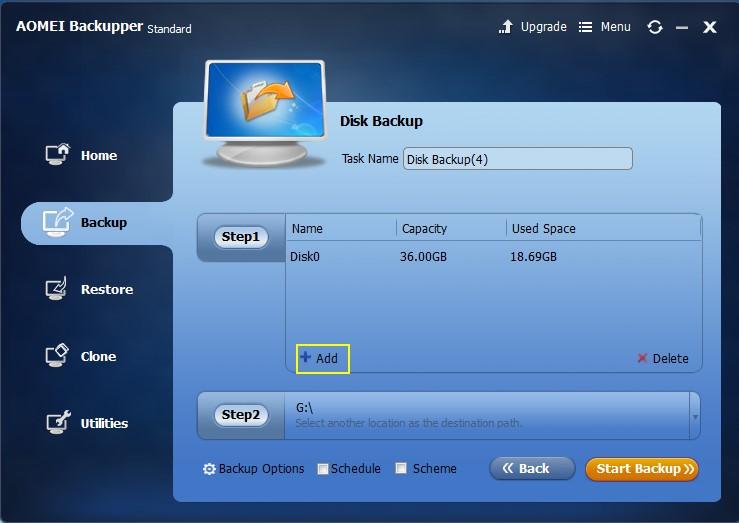
Étape 4 : Pour enregistrer le fichier image à votre emplacement préféré, cliquez sur « Sélectionner un autre emplacement comme chemin de destination ».
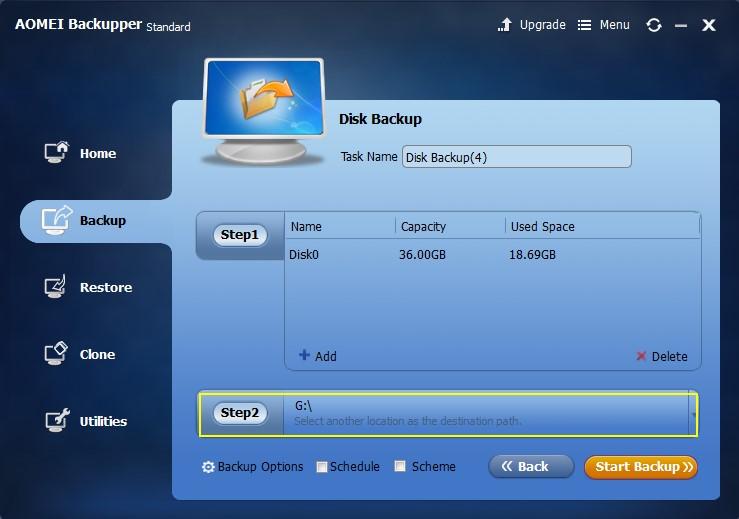
Étape 5 : Cliquez sur l'onglet "Démarrer la sauvegarde", puis faites preuve de patience jusqu'à ce que le cycle de sauvegarde du disque se termine.
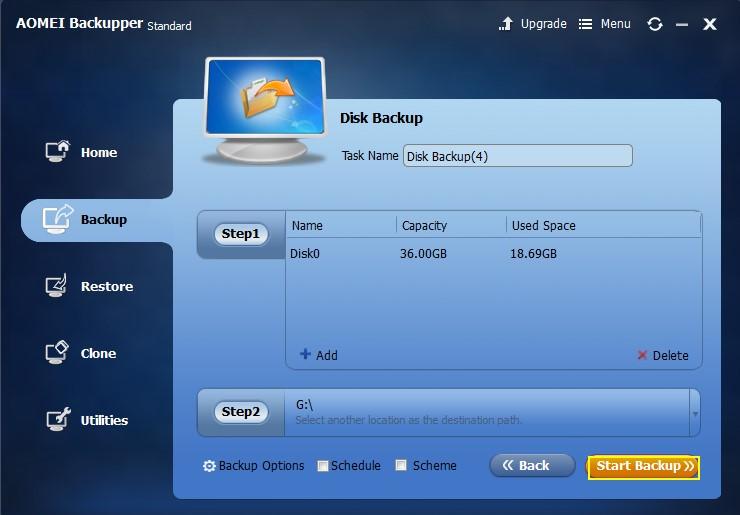
Conclusion
Nous sommes désormais certains que vous comprenez l'importance d'effectuer une sauvegarde Seagate sur votre PC. Cependant, vous ne savez peut-être toujours pas quels fichiers sauvegarder. Idéalement, il est nécessaire de sauvegarder chaque fichier de votre ordinateur.
Comme vous le savez, effectuer une sauvegarde Seagate est beaucoup plus facile avec le logiciel AOMEI Backupper. Que vous ayez besoin d'effectuer une sauvegarde Seagate simple ou rapide et de stocker vos données à distance dans un nouvel emplacement, le logiciel AOMEI Backupper Seagate peut vous aider.


